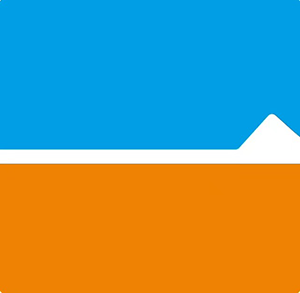首先点击自动套用格式按钮选择“停止自动创建列表”可临时取消,通过文件→选项→校对→自动更正选项→键入时自动套用格式,取消勾选“自动编号列表”可永久关闭,已生成编号可用Ctrl+Z撤销或清除编号样式,修改Normal.dotm模板可使新文档不再自动编号。
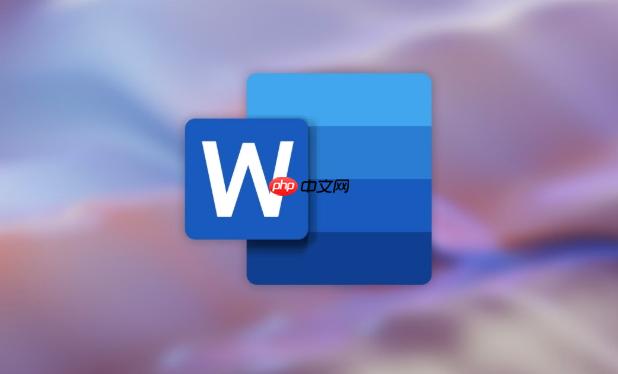
如果您在使用Word编辑文档时,输入某些内容后系统自动添加了编号列表,这可能是由于Word的自动格式识别功能触发了自动编号。以下是取消和关闭此功能的具体步骤:
本文运行环境:Dell XPS 13,Windows 11
一、临时取消当前自动编号
当您输入如“1. 内容”并按回车后,Word自动创建编号列表。此时可以立即取消该格式。
1、在自动编号出现后,Word会显示一个“键入时自动套用格式”选项按钮(通常为一个小图标或下拉箭头)。
2、点击该按钮,在弹出菜单中选择“停止自动创建列表”。
3、此后本段落将不再保持编号格式,且后续回车不会延续编号。
二、关闭所有自动编号功能
通过调整Word的自动更正选项,可以永久禁用自动编号功能,避免今后频繁出现。
1、点击顶部菜单栏的“文件”选项,进入“选项”设置界面。
2、在左侧选择“校对”,然后点击“自动更正选项”按钮。
3、切换到“键入时自动套用格式”选项卡。
4、找到“自动编号列表”复选框,取消勾选“键入时自动应用自动编号列表”。
5、点击“确定”保存设置,返回文档即可生效。
三、通过快捷键快速清除已生成的编号
若编号已经生成,可通过快捷操作去除而无需更改全局设置。
1、将光标置于已自动编号的段落中。
2、按下快捷键 Ctrl + Z 撤销自动编号操作,恢复原始文本状态。
3、也可选中编号段落后,点击“开始”选项卡中的“编号”下拉按钮,选择“无”来清除编号样式。
四、修改模板以防止新文档继承设置
若希望所有新建文档均不启用自动编号,需修改默认模板Normal.dotm。
1、关闭所有Word文档,确保程序完全退出。
2、打开文件资源管理器,导航至以下路径:C:\Users\用户名\AppData\Roaming\Microsoft\Templates。
3、找到名为 Normal.dotm 的文件,右键用Word打开。
4、按照“二、关闭所有自动编号功能”的步骤进行设置并保存该模板文件。
5、此后所有基于该模板的新建文档都将继承此设置,不再自动编号。
以上就是Word怎么取消自动编号_Word关闭自动编号功能技巧的详细内容,更多请关注php中文网其它相关文章!

每个人都需要一台速度更快、更稳定的 PC。随着时间的推移,垃圾文件、旧注册表数据和不必要的后台进程会占用资源并降低性能。幸运的是,许多工具可以让 Windows 保持平稳运行。

-
2025-11-04 16:20:02
-
2025-11-04 16:18:02
-
2025-11-04 16:18:03
-
2025-11-04 16:17:02
-
2025-11-04 16:15:02
-
2025-11-04 16:07:02
-
2025-11-04 16:04:03
-
2025-11-04 16:02:02
-
2025-11-04 16:00:02
-
2025-11-04 15:58:02
-
 0基础快速上手自动化测试3398次学习
0基础快速上手自动化测试3398次学习 收藏
收藏
-
 自己动手写 PHP MVC 框架(40节精讲/巨细/新人进阶必看)76584次学习
自己动手写 PHP MVC 框架(40节精讲/巨细/新人进阶必看)76584次学习 收藏
收藏
-
 尚硅谷自动化构建工具Maven视频教程69300次学习
尚硅谷自动化构建工具Maven视频教程69300次学习 收藏
收藏